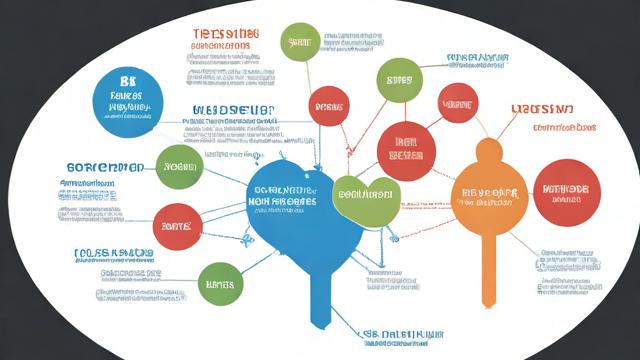如何让电脑变卡?10个拖慢系统速度的错误操作
电脑运行速度变慢是许多用户经常遇到的问题,但如果你恰好想让电脑变得卡顿,无论是出于测试性能、模拟老旧设备,还是其他特殊需求,这里有一些方法可以实现,这些操作可能会影响系统稳定性,建议谨慎尝试。
同时运行大量程序
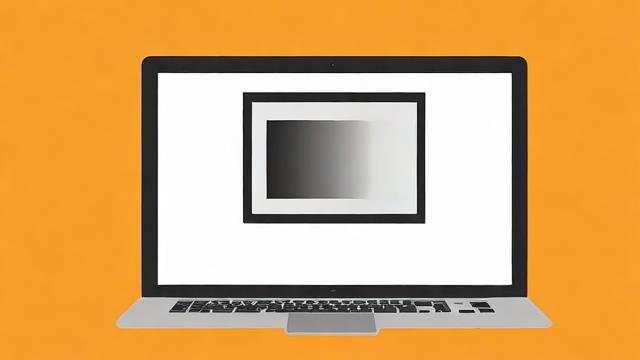
让电脑变卡的最直接方法是同时打开多个占用资源的程序。
- 启动多个浏览器窗口,每个窗口打开几十个标签页。
- 同时运行视频编辑软件、大型游戏、虚拟机等高负载应用。
- 后台挂载多个下载任务,尤其是大文件下载。
这样,CPU、内存和磁盘的负载会迅速飙升,电脑响应速度自然下降。
设置低性能电源模式
电脑的电源管理模式会影响性能,如果想降低运行速度,可以:
- 在Windows系统中,进入“控制面板”>“电源选项”,选择“节能模式”。
- 在Mac上,进入“系统偏好设置”>“节能”,降低处理器性能。
节能模式会限制CPU的最大运行频率,让电脑运行得更慢。
禁用或限制虚拟内存
虚拟内存(页面文件)是系统在物理内存不足时使用的硬盘空间,如果禁用或大幅减少虚拟内存,电脑在内存不足时会变得极其卡顿。
- 在Windows中,进入“高级系统设置”>“性能选项”>“高级”>“虚拟内存”,选择“无分页文件”或设置极小的数值。
- 在Mac上,虽然无法直接调整虚拟内存大小,但可以通过运行大量程序强制系统频繁交换内存数据,达到类似效果。
安装低效杀毒软件或恶意程序
某些安全软件或恶意程序会持续占用系统资源。
- 安装多个杀毒软件,让它们互相扫描,导致CPU和磁盘占用率飙升。
- 运行挖矿软件或广告插件,这些程序会在后台消耗大量计算资源。
让硬盘满载或碎片化
硬盘空间不足或碎片化严重会拖慢系统响应速度,可以尝试:
- 将硬盘填满大文件,使剩余空间低于10%。
- 在机械硬盘上频繁写入和删除文件,制造大量碎片(固态硬盘不受此影响)。
- 关闭磁盘自动整理功能,让碎片积累。
修改注册表或系统配置
对系统进行不合理的调整也能让电脑变慢,
- 在Windows注册表中,修改“HKEY_LOCAL_MACHINE\SYSTEM\CurrentControlSet\Control\PriorityControl”下的参数,降低进程优先级。
- 调整“HKEY_LOCAL_MACHINE\SOFTWARE\Microsoft\Windows NT\CurrentVersion\Multimedia\SystemProfile”中的设置,限制系统多媒体性能。
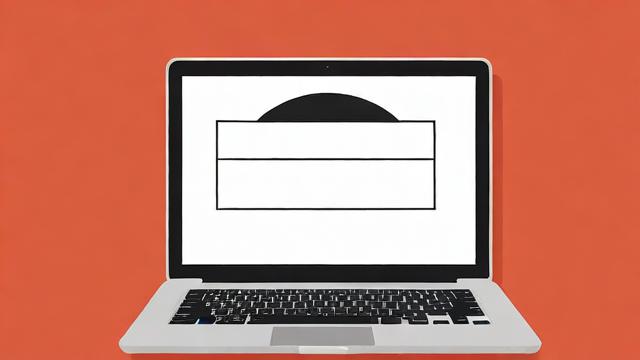
注意:错误修改注册表可能导致系统崩溃,操作前建议备份。
使用低分辨率或高负载的显示设置
图形渲染也会影响系统流畅度:
- 强制使用高分辨率缩放,让GPU超负荷工作。
- 开启不必要的视觉效果,如Windows的“透明效果”或Mac的“动态桌面”。
- 外接多个显示器并运行高刷新率应用,增加显卡负担。
让系统频繁更新或扫描
Windows和Mac的自动更新、索引服务会占用后台资源:
- 手动触发Windows Update多次检查更新。
- 让Windows Defender或第三方杀毒软件执行全盘扫描。
- 在Mac上开启“Spotlight”重新索引硬盘。
使用低效的外设或驱动程序
外设和驱动也会影响性能:
- 连接多个USB设备,尤其是老旧的2.0设备,可能占用总线带宽。
- 安装不兼容或过时的显卡驱动,降低图形处理效率。
模拟网络延迟或限制带宽
如果想让网络相关的应用变卡,可以:
- 使用网络限速工具(如NetLimiter)降低带宽。
- 在路由器设置中启用QoS(服务质量)限制某些设备的网速。
- 运行VPN或代理服务器,增加网络延迟。
个人观点
虽然这些方法可以让电脑变卡,但大多数情况下,用户更希望提升性能,如果你只是出于测试目的,建议在虚拟机或备用设备上尝试,避免影响主力电脑的稳定性,如果是长期卡顿问题,建议检查硬件健康状况或优化系统设置。
文章版权及转载声明
作者:豆面本文地址:https://www.jerry.net.cn/jdzx/43965.html发布于 2025-04-10 01:22:38
文章转载或复制请以超链接形式并注明出处杰瑞科技发展有限公司